O que é
Diárias são uma excelente opção para atender clientes que estão de passagem e desejam flexibilidade em suas atividades.
Esse tipo de plano oferece a conveniência de permitir ao cliente utilizar os serviços durante um número específico de dias, sem a necessidade de um compromisso a longo prazo.
Além disso, as diárias podem ser configuradas para atender exatamente a demanda do cliente, seja para um único dia ou para um período maior, dependendo das suas necessidades. Isso facilita a adesão de clientes temporários, aumenta as oportunidades de venda e amplia o alcance do negócio, atendendo desde visitantes ocasionais até aqueles com estadias breves, mas recorrentes.
Permissão necessária
É necessário ter a permissão “5.10 – Produtos” habilitada no perfil de acesso do módulo ADM.
Como fazer
1. Na lupa de busca do sistema pesquise por “Produto“;

2. Ao carregar a tela, clique no botão “Cadastrar novo“;
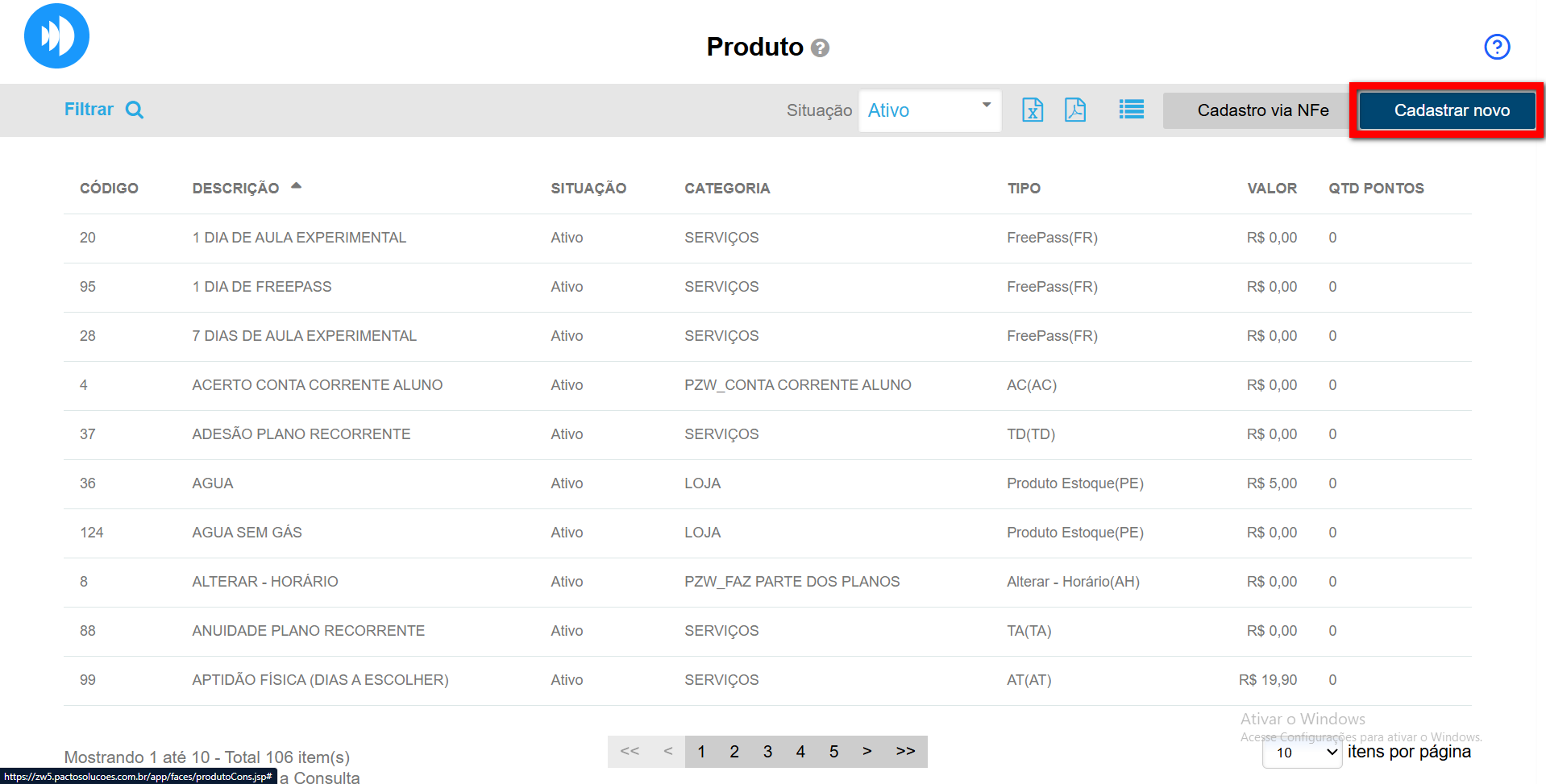
3. Preencha os campos para criação do produto;
Atenção: os campos citados na imagem são necessários para criação da Diária.
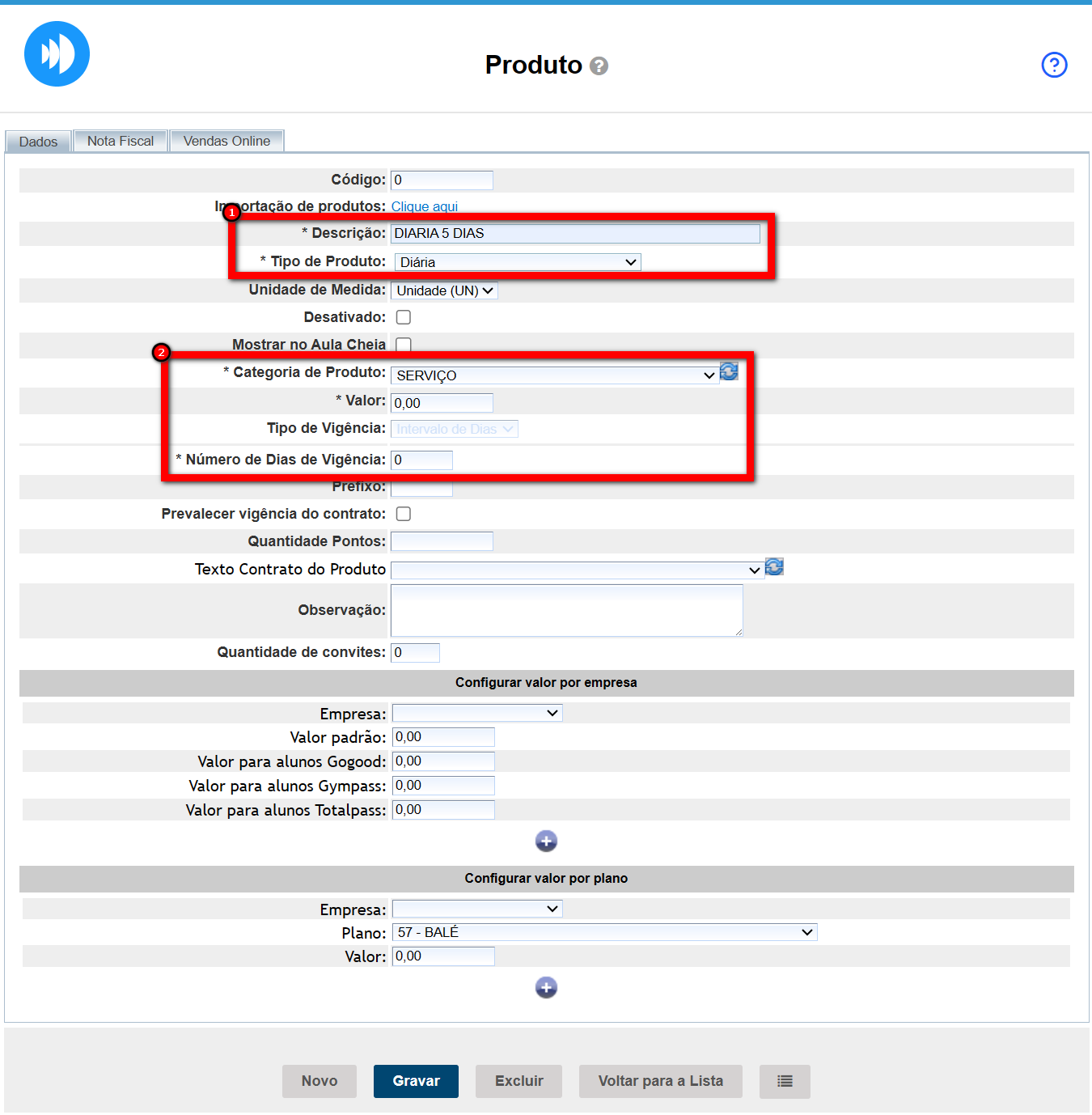
- Descrição: nome da diária; Por exemplo: 3 diárias;
- Tipo de produto: escolha Diária;
- Desativado: esta configuração serve para desativar algum produto já cadastrado. Neste caso não deve ser marcada;
- Mostrar no Aula cheia: marque caso queira apresentar no módulo agenda;
- Categoria do produto: escolha para qual categoria de produtos este irá pertencer;
- Valor: valor total da diária. Por exemplo: uma diária custa R$ 30,00, como estamos cadastrando uma diária equivalente a 3 dias o valor deve ser o total para os 3 dias que seria R$ 90,00;
- Tipo de vigência: ao selecionar o tipo diária esse campo já fica preenchido;
- Número de dias de vigência: informe a quantidade de dias para diária;
- Texto Contrato do Produto: selecione o modelo de contrato utilizado por esse produto.
- Configurar valor por empresa: essa configuração permite definir valores diferenciados por tipo de cliente, conforme a unidade (empresa) selecionada. Dessa forma, é possível personalizar os preços de acordo com os convênios ou acordos comerciais de cada unidade;
- Empresa: selecione a unidade para a qual deseja configurar os valores
- Valor padrão: valor que será aplicado para todos os alunos da academia sem vínculo de agregador;
- Valor para alunos Gogood: preço específico para alunos vinculados ao integrador Gogood;
- Valor para alunos Gympass: preço específico para alunos vinculados ao integrador Gympass;
- Valor para alunos Totalpass: preço específico para alunos vinculados ao integrador Totalpass.
- Configurar valor por plano: esse recurso é específico para academias que utilizam banco multiempresa, permitindo definir valores diferentes para um mesmo plano em cada unidade do grupo.
- Empresa: selecione a unidade (empresa) para a qual deseja configurar o valor do plano;
- Plano: escolha o plano desejado para definir um valor personalizado;
- Valor: informe o valor que será aplicado ao plano na unidade selecionada.
As demais opções no cadastro de produtos não têm necessidade de preenchimento para o tipo diária.
4. Por fim, clique em “Gravar“.
Saiba mais
Para saber como realizar uma venda de diária, clique aqui.
Para saber como cadastrar um produto do tipo serviço, clique aqui.
Para saber como cadastrar um produto de estoque, clique aqui.
